iPhoneのiCloudを使うとiPhoneで撮影した画像をパソコンに自動転送することができますが、OneDriveを使えばAndroidスマートフォンでも同様に自動的にパソコンへ画像を転送することができます。
OneDriveとは?
マイクロソフトが提供するオンラインストレージです。
OneDriveアプリには、カメラやスクリーンショットで撮影した画像(写真)をOneDriveへ自動的にアップロードくれる機能が備わっています。アップロードされた画像ファイルはパソコンで自動的にダウンロードされるので、お手軽に画像ファイルをパソコンに保存することができます。
この機能はカメラのバックアップと呼ばれ、設定によってオン/オフを切り替えることができます。
カメラのバックアップを設定するやり方
- アプリの[(人アイコン)自分]より【設定】を選択します。
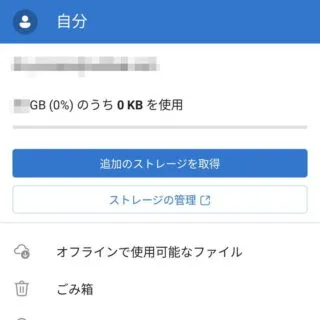
- 設定より【カメラのバックアップ】を選択します。
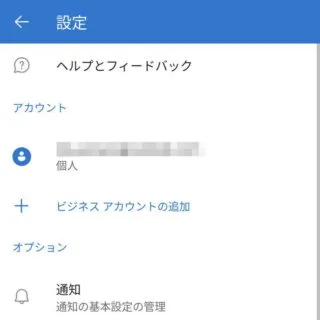
- カメラバックアップのアカウントを確認し【確認】をタップします。
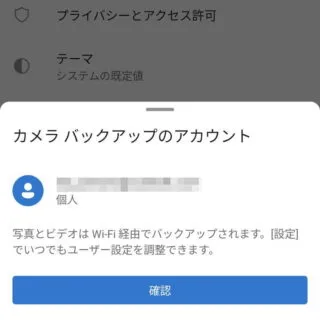
- カメラのバックアップより各項目を変更します。
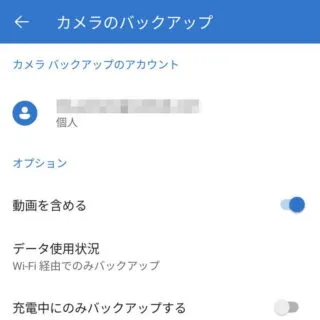
カメラのバックアップを設定するやり方は以上です。
自動的にアップロードしておけば「画像が消えた」「画像が見られなくなった(表示されなくなった)」などのトラブルにあってもパソコンに保存されているので、撮影した画像を大切にしたいのであれば設定しておくことをオススメします。

